Vedi rapidamente quando i tuoi colleghi sono fuori ufficio, senza che sia necessario un inserimento manuale.
Ultimo aggiornamento: Agosto, 2019
Un calendario delle ferie condiviso è un ottimo strumento per aiutare il tuo team a collaborare; chiunque può determinare chi è fuori ufficio a colpo d’occhio. Tuttavia, prenotare le ferie è già un lavoro pesante, e un ulteriore passo per aggiornare il calendario può essere facile da dimenticare.
Questa soluzione utilizza Google Apps Script per popolare automaticamente un calendario delle ferie condiviso basato sui calendari individuali di ogni persona del team. Quando qualcuno prenota delle ferie, deve solo ricordarsi di aggiungere un evento al suo Google Calendar personale usando una parola chiave come “Vacanza” o “Fuori ufficio”. Lo script agisce dietro le quinte, analizzando i calendari di tutti i membri di un gruppo Google e sincronizzando gli eventi appropriati al calendario condiviso.
Nota: Questa soluzione accede solo agli eventi del calendario che i tuoi colleghi hanno reso visibili a te attraverso le loro impostazioni di privacy.
Punti salienti della tecnologia
- Lo script viene eseguito automaticamente su un programma fisso utilizzando i trigger guidati da tempo di Apps Script.
- Il servizio
GroupsAppè usato per determinare i membri del gruppo Google della squadra. - Il servizio Advanced Calendar fornisce l’accesso alle API del calendario e la possibilità di cercare eventi nel calendario della tua squadra.
Prova
Primo, imposta Google Calendar:
- Apri Google Calendar nel tuo browser.
- Crea un nuovo calendario chiamato “Team Vacations.”
- Sempre nella schermata delle impostazioni, seleziona il nuovo calendario dal menu di sinistra.
- Scorri fino a Integrare il calendario e copia il valore sotto Calendar ID.
Prossimo, crea il progetto Apps Script:
- Apri il progetto Apps Script nel tuo browser.
- Clicca la voce di menu File > Fai una copia….
- Imposta la variabile
TEAM_CALENDAR_IDall’ID del calendario che hai creato in precedenza. - Imposta la variabile
GROUP_EMAILall’indirizzo e-mail di un gruppo Google che contiene i membri del tuo team.
Poi esegui lo script:
- Clicca il menu a tendina Seleziona funzione e seleziona setup.
- Clicca il pulsante Esegui (►).
- Quando ti viene richiesto, clicca sul pulsante Rivedi autorizzazioni.
- Seleziona il tuo account Google Workspace dalla lista.
- Clicca il pulsante Consenti.
Una volta completato, torna a Google Calendar per vedere il calendario di Team Vacations popolato di eventi. Per una registrazione più dettagliata di ciò che lo script ha fatto, è possibile visualizzare i log facendo clic suView > Stackdriver Logging e poi Apps Script Dashboard.
Per iniziare con Google Apps Script, prova il codelab che ti guida nella creazione del tuo primo script.